错误代码0x80072f8f提示网络异常,建议验证网络稳定性并重试操作
- 问答
- 2025-11-15 15:52:27
- 3
错误代码0x80072f8f是Windows操作系统中一个比较常见的错误,它通常出现在用户尝试激活Windows系统、登录Microsoft账户或使用微软应用商店(Microsoft Store)下载更新应用的时候,虽然它的提示信息是“网络异常,建议验证网络稳定性并重试操作”,但根据微软官方支持社区(Microsoft Support Community)和众多用户的实践经验,问题的根源往往并非仅仅是你的互联网连接不稳定那么简单,很多时候,即使你的网络信号满格,可以正常浏览网页和观看视频,这个错误依然会出现,这主要是因为该错误与系统和微软服务器之间的安全证书验证和时间同步有关。
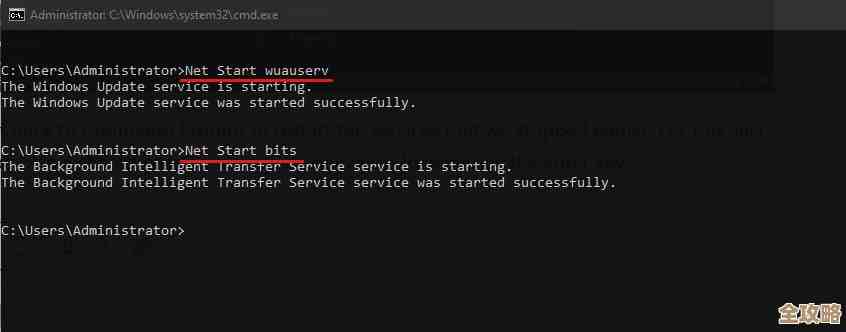
最核心、也是最常被首先推荐的解决方法,来自于微软官方知识库文章中的相关建议:检查并校正电脑的日期和时间设置,你的电脑系统时间如果与真实时间偏差过大(通常是相差太多),在进行安全连接(如激活或登录)时,用于加密通信的安全证书会因时间不符而被系统判定为无效或过期,从而导致验证失败,弹出0x80072f8f错误,解决方法是,用鼠标左键点击屏幕右下角显示的时间,选择“调整日期/时间”,确保“自动设置时间”和“自动设置时区”这两个选项是开启状态,如果已经是开启状态但时间依然不准,可以尝试手动点击“立即同步”按钮,或者先关闭自动设置,手动调整到正确时间后,再重新开启自动设置,这个过程能解决绝大部分此类问题。

如果校正时间后问题依旧,那么另一个来自技术论坛(如Tencent Cloud Community、CSDN等)的常见思路是:修复Windows更新组件,有时,负责与微软更新服务器通信的系统组件可能出现损坏或配置错误,你可以尝试运行Windows内置的故障排除工具,在Windows搜索框输入“查找并修复问题”或“疑难解答”,选择“Windows更新”相关的故障排除工具,运行并遵循向导完成修复,更彻底的方法是使用命令提示符(以管理员身份运行)执行一系列重置命令,例如net stop wuauserv(停止更新服务)、net stop cryptSvc(停止加密服务)等,然后清除更新缓存文件夹(如SoftwareDistribution和Catroot2),最后再重新启动这些服务,这一系列操作相当于给Windows的更新模块进行一次“重启”,清除可能存在的临时故障。
临时禁用防火墙和杀毒软件也是一个有效的排查步骤,许多第三方安全软件可能会过于严格地拦截系统与微软服务器的正常通信,你可以尝试暂时关闭防火墙和杀毒软件的实时保护功能,然后再次进行激活或更新操作,如果此时错误消失,则说明是安全软件的设置问题,你需要在其设置中为Windows更新或相关进程添加例外规则,根据一些网络工程师在专业博客(如How-To Geek)上的分析,修改DNS服务器地址也可能有帮助,将电脑的DNS手动设置为公共DNS,如谷歌的8.8.8.8或Cloudflare的1.1.1.1,有时可以更稳定、更快速地解析微软服务器的域名,绕过你本地网络服务商(ISP)DNS可能存在的解析问题。
如果以上方法都尝试过后仍未解决,问题可能出在更深的系统层面或网络环境上。使用Windows自带的系统文件检查器(SFC)扫描可以检测并修复受损的系统文件,在管理员命令提示符下输入sfc /scannow并回车,系统会自动扫描和修复,如果你的电脑处于公司、学校或酒店等组织的局域网中,网络管理员可能设置了代理服务器或防火墙策略,阻止了与微软激活服务器的连接,你需要联系网络管理员确认,对于家庭用户,重启路由器、更新路由器固件或直接使用手机开热点给电脑连接,以排除自身网络环境的问题,也是一个可行的最终测试手段。
错误0x80072f8f虽然提示网络异常,但解决方案是多方面的,你应该从最简单的校正系统时间开始,逐步尝试修复更新组件、调整网络设置,最终排查网络环境问题,这个过程不需要高深的专业知识,按照步骤耐心操作通常都能找到问题所在并成功解决。
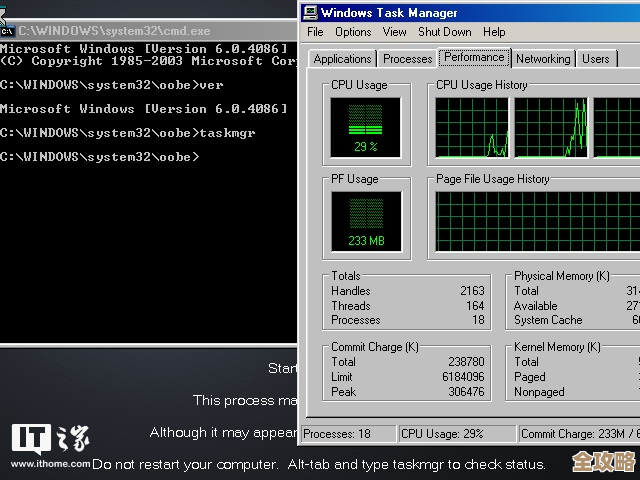
本文由盘雅霜于2025-11-15发表在笙亿网络策划,如有疑问,请联系我们。
本文链接:http://www.haoid.cn/wenda/62521.html
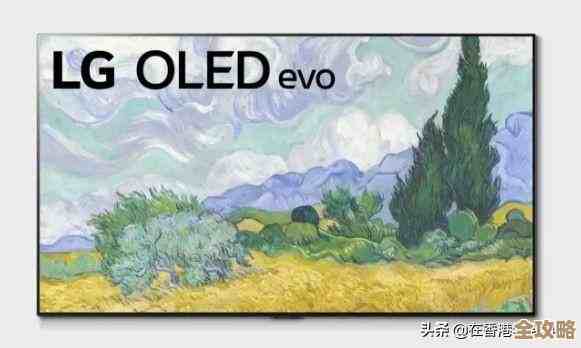
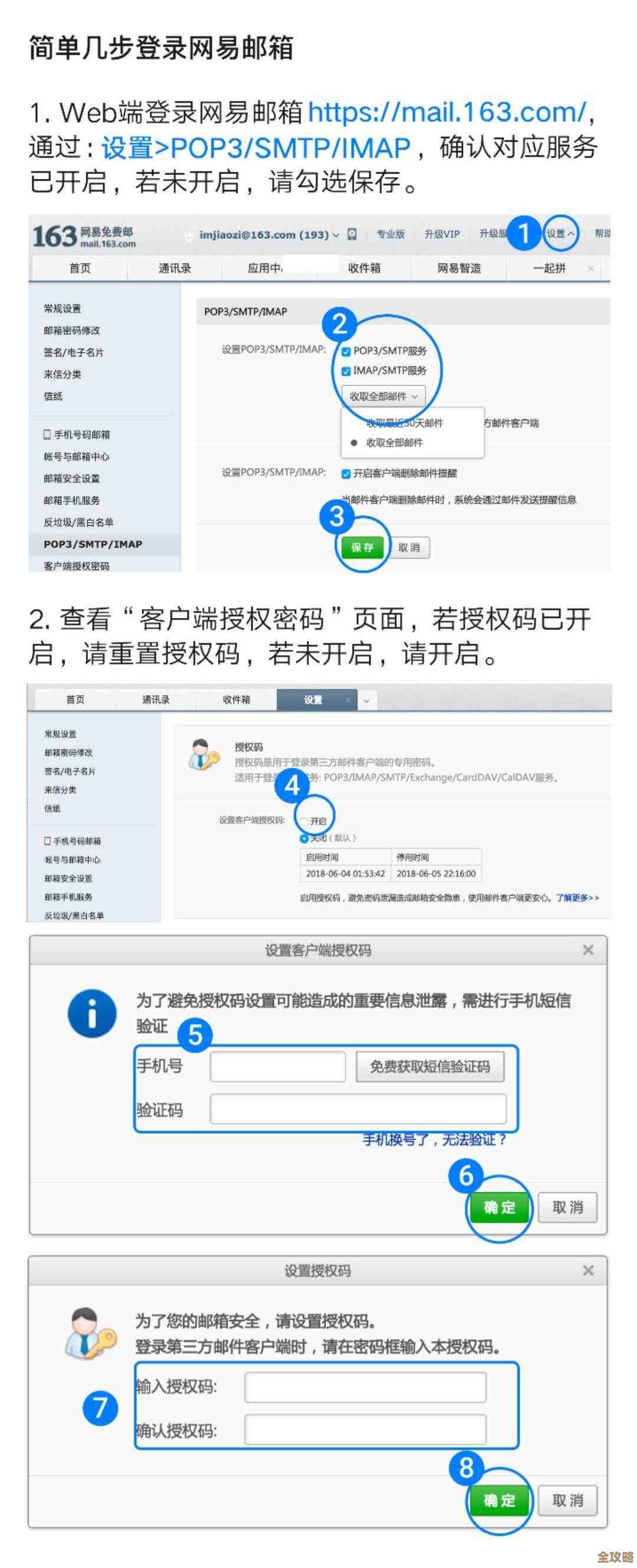


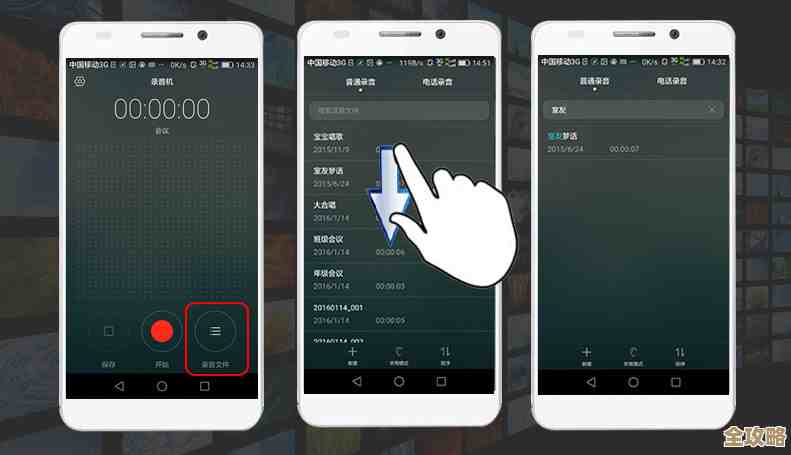
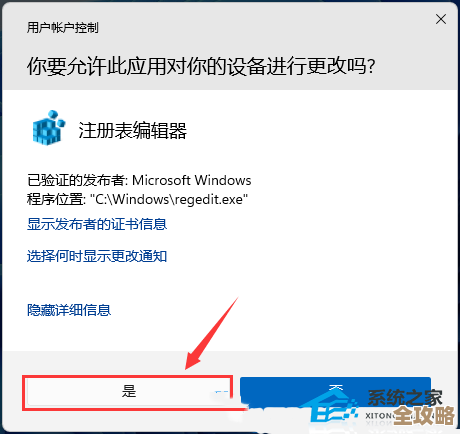

![[QQ图像]打造个性化社交名片,畅享聊天中的创意与快乐时光!](http://www.haoid.cn/zb_users/upload/2025/11/20251115173851176319953126085.png)
